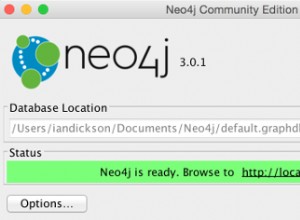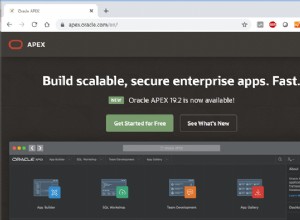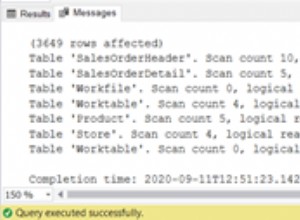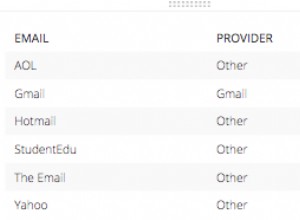Oracle ha recentemente rilasciato il modello VM per R12.2.6 su Software delivery cloud. In questo post del blog, controlleremo passo dopo passo come creare la R12.2.6 con Virtual box su desktop o laptop
1) Prima installa VirtualBox sul desktop o laptop. Controlla il post di seguito su come eseguire l'installazione
Istruzioni dettagliate per l'installazione di Oracle Virtual Box
2) Ora scarica l'appliance VM R12.2.6
Per scaricare l'appliance virtuale VM per Oracle E-Business Suite versione 12.2.6:
Vai a https://edelivery.oracle.com/ e fai clic sul pulsante Accedi.
Ora hai effettuato l'accesso all'Oracle Software Delivery Cloud.
Nella pagina Oracle Software Delivery Cloud, esegui le seguenti attività:
Filtra prodotti per:seleziona la casella di controllo "Linux/OVM/VMs".
Cerca per:seleziona "Rilascio" dall'elenco a discesa .
Nel campo di testo, inserisci "Oracle VM Virtual Appliance for Oracle E-Business Suite 12.2.6".
Fai clic su Continua pulsante.
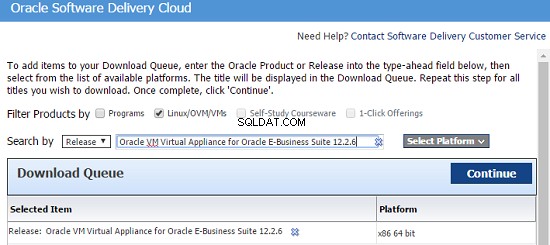
L'area della coda di download mostra il pacchetto multimediale "Oracle VM Virtual Appliance for Oracle E-Business Suite 12.2.6" selezionato e le informazioni sulla piattaforma.
Fai clic su Continua pulsante di nuovo.
Questo recupera il pacchetto multimediale "Oracle VM Virtual Appliance for Oracle E-Business Suite 12.2.6".
Fai clic su Continua e accettare i Termini e le restrizioni Oracle Standard. Devi farlo prima di poter scaricare il media pack desiderato.
Viene visualizzata la finestra di download del file con il media pack selezionato "Oracle VM Virtual Appliance for Oracle E-Business Suite (12.2.6) for x86 64 bit".
Scarica il pacchetto e quindi i file zip che contengono l'appliance associata.
Oracle VM Virtual Appliances per Oracle E-Business Suite 12.2.6.0.0 per x86 a 64 bit è racchiuso in 19 file che richiedono 69,4 GB, quindi il download potrebbe richiedere molto tempo a seconda della rete/connessione Internet.
V861124-01 Oracle E-Business Suite Release 12.2.6 Single Node Vision Install X86 (64 bit) – (1 of 10) (Part 1 of 2) Linux x86-64
V861124-01 Oracle E-Business Suite Release 12.2.6 Installazione Single Node Vision X86 (64 bit) – (1 di 10) (Parte 2 di 2) Linux x86-64
V861125-01 Oracle E-Business Suite Release 12.2.6 Installazione Single Node Vision X86 ( 64 bit) – (2 di 10) (Parte 1 di 2) Linux x86-64
V861125-01 Oracle E-Business Suite Release 12.2.6 Single Node Vision Install X86 (64 bit) – (2 di 10) (Parte 2 di 2) Linux x86-64
V861126-01 Oracle E-Business Suite Release 12.2.6 Single Node Vision Installa X86 (64 bit) – (3 di 10) (Parte 1 di 2) Linux x86- 64
V861126-01 Oracle E-Business Suite Release 12.2.6 Single Node Vision Install X86 (64 bit) – (3 of 10) (Part 2 of 2) Linux x86-64
V861127-01 Oracle E-Business Suite versione 12.2.6 Single Node Vision Installazione X86 (64 bit) – (4 di 10) (parte 1 di 2) Linux x86-64
V861127-01 Oracle E-Business Suite versione 12.2.6 singola Nodo Vision Installa X86 (64 bit) – (4 di 10) (Parte 2 di 2) Linux x86-64
V861128-01 Oracle E-Business Suite Release 12.2.6 Single Node Vision Installa X86 (64 bit) – (5 di 10) (Parte 1 di 2) Linux x86-64
V861128-01 Oracle E-Business Suite Release 12.2.6 Single Node Vision Install X86 (64 bit) – (5 di 10) (Parte 2 di 2) Linux x86-64
V861129-01 Oracle E-Business Suite Release 12.2.6 Single Node Vision Install X86 (64 bit) – (6 di 10) (Parte 1 di 2) Linux x86-64
V861129 -01 Oracle E-Business Suite Release 12.2.6 Single Node Vision Install X86 (64 bit) – (6 di 10) (Parte 2 di 2) Linux x86-64
V861130-01 Oracle E-Business Suite Release 12.2 .6 Installazione Single Node Vision X86 (64 bit) – (7 di 10) (Parte 1 di 2) Linux x86-64
V861130-01 Oracle E-Business Suite versione 12.2.6 Installazione Single Node Vision X86 (64 bit) – (7 di 10) (Parte 2 di 2) Linux x86-64
V861131-01 Oracle E-Business Suite Release 12.2.6 Single Node Vision Install X86 (64 bit) – (8 di 10) ( Parte 1 di 2) Linux x86-64
V8611 31-01 Oracle E-Business Suite Release 12.2.6 Single Node Vision Install X86 (64 bit) – (8 of 10) (Part 2 of 2) Linux x86-64
V861132-01 Oracle E-Business Suite Release 12.2.6 Installazione Single Node Vision X86 (64 bit) – (9 di 10) (Parte 1 di 2) Linux x86-64
V861132-01 Oracle E-Business Suite Release 12.2.6 Single Node Vision Installazione X86 ( 64 bit) – (9 di 10) (Parte 2 di 2) Linux x86-64
V861133-01 Oracle E-Business Suite Release 12.2.6 Single Node Vision Install X86 (64 bit) – (10 di 10) (Parte 1 di 1) Linux x86-64
Puoi utilizzare Download Manager per scaricare il file o l'opzione wget
L'appliance virtuale fornisce lo stack software completo, incluso il sistema operativo Oracle Linux 6.9 (64 bit), Oracle E-Business Suite e componenti tecnologici aggiuntivi richiesti. I componenti della tecnologia incorporata sono elencati di seguito:
| Componente | Versione |
| RDBMS Oracle Home | 12.1.0.2 |
| Livello codice applicazione | Pacchetto di aggiornamento della versione 12.2.6 di Oracle E-Business Suite (documento della conoscenza del supporto Oracle 2114016.1) + AD e TXK Delta 8 (documento della conoscenza del supporto Oracle 2159750.1) |
| Moduli e rapporti Oracle | 10.1.2.3 |
| Server WebLogic | 10.3.6 |
| Livello Web | 11.1.1.9 |
| JDK | JDK 1.7 build 1.7.0_121-b15 |
| Plugin Java | J2SE 1.7 |
| Aggiornamento patch critico (CPU) | Ottobre 2016 |
3) Ricostruire e mettere in scena l'appliance scaricata
Ora dobbiamo decomprimere questi 19 zip e concatenare i 19 file per creare il file finale
a) Decomprimi tutti i 19 file
Avrai bisogno di 75G di spazio aggiuntivo per archiviare i file decompressi
Per Unix, possiamo usare il comando seguente anche per decomprimere
for i in *.zip
do
decomprimi $i
fatto
b) Assembla i 19 file
Assembla i file utilizzando il comando seguente su Windows
digitare Oracle-E-Business-Suite-12.2.6_VISION_INSTALL.ova.00 Oracle-E-Business-Suite-12.2.6_VISION_INSTALL.ova.01 Oracle-E-Business-Suite-12.2.6_VISION_INSTALL.ova.02 Oracle-E- Business-Suite-12.2.6_VISION_INSTALL.ova.03 Oracle-E-Business-Suite-12.2.6_VISION_INSTALL.ova.04 Oracle-E-Business-Suite-12.2.6_VISION_INSTALL.ova.05 Oracle-E-Business-Suite-12.2 .6_VISION_INSTALL.ova.06 Oracle-E-Business-Suite-12.2.6_VISION_INSTALL.ova.07 Oracle-E-Business-Suite-12.2.6_VISION_INSTALL.ova.08 Oracle-E-Business-Suite-12.2.6_VISION_INSTALL.ova. 09 Oracle-E-Business-Suite-12.2.6_VISION_INSTALL.ova.10 Oracle-E-Business-Suite-12.2.6_VISION_INSTALL.ova.11 Oracle-E-Business-Suite-12.2.6_VISION_INSTALL.ova.12 Oracle-E- Business-Suite-12.2.6_VISION_INSTALL.ova.13 Oracle-E-Business-Suite-12.2.6_VISION_INSTALL.ova.14 Oracle-E-Business-Suite-12.2.6_VISION_INSTALL.ova.15 Oracle-E-Business-Suite-12.2 .6_VISION_INSTALL.ova.16 Oracle-E-Business-Suite-12.2.6_VISION_INSTALL.ova.17 Oracle-E-Business-Suite-12.2.6_VISION_INS TALL.ova.18> Oracle-E-Business-Suite-12.2.6_VISION_INSTALL.ova
Su Unix, è possibile utilizzare il seguente
cat Oracle-E-Business-Suite-12.2.6_VISION_INSTALL.ova.00 \
Oracle-E-Business-Suite-12.2.6_VISION_INSTALL.ova.01 \
Oracle-E-Business-Suite-12.2 .6_VISION_INSTALL.ova.02 \
Oracle-E-Business-Suite-12.2.6_VISION_INSTALL.ova.03 \
Oracle-E-Business-Suite-12.2.6_VISION_INSTALL.ova.04 \
Oracle-E-Business-Suite-12.2.6_VISION_INSTALL.ova.05 \
Oracle-E-Business-Suite-12.2.6_VISION_INSTALL.ova.06 \
Oracle-E-Business-Suite-12.2 .6_VISION_INSTALL.ova.07 \
Oracle-E-Business-Suite-12.2.6_VISION_INSTALL.ova.08 \
Oracle-E-Business-Suite-12.2.6_VISION_INSTALL.ova.09 \
Oracle-E-Business-Suite-12.2.6_VISION_INSTALL.ova.10 \
Oracle-E-Business-Suite-12.2.6_VISION_INSTALL.ova.11 \
Oracle-E-Business-Suite-12.2 .6_VISION_INSTALL.ova.12 \
Oracle-E-Business-Suite-12.2.6_VISION_INSTALL.ova.13 \
Oracle-E-Business-Suite-12.2.6_VISION_INSTALL.ova.14 \
Oracle-E-Business-Suite-12.2.6_VISION_INSTALL.ova.15 \
Oracle-E-Business-Suite-12.2.6_VISION_INSTALL.ova.16 \
Oracle-E-Business-Suite-12.2.6_VISION_INSTALL.ova.17 \
Oracle-E-Business-Suite-12.2.6_VISION_INSTALL.ova.18> Oracle-E-Business-Suite-12.2 .6_VISION_INSTALL.ova
Avrai bisogno di 75G di spazio aggiuntivo per creare il file finale
Ora siamo pronti con gli ovuli finali da importare in Virtual Box
Controlla il post sotto per leggere ulteriori passaggi
Passo dopo passo R12.2.6 Installazione di EBS su Virtual Box Parte -2
Articoli correlati
Articoli correlati
Flusso di accesso in R12.2 e risoluzione dei problemi di base
Modifiche importanti in Autoconfig R12.2
Adop (utilità di patching online per annunci) spiegata R12.2
Cambiamenti tecnologici chiave in E-Business Suite 12.2
Architettura Oracle E-Business Suite nella 12.2
Istruzioni dettagliate per l'installazione di Oracle Virtual Box